Konstruera linje
Ritning ›› Konstruera ››
Skapa linje
Ritning | Ritning | Skapa | Linje
Snabbkommando Ctrl + L
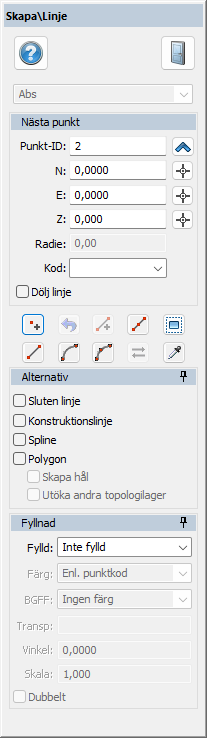
De olika val som sker innebär olika typer av undermenyer. Vid val av Skapa linje och många andra kommandon finns möjligheten att stänga dialogen och enbart använda höger musknapp för att få fram menyn.
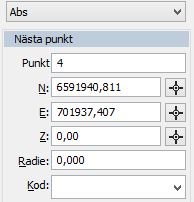
Rita en linje gör du genom att aktivera kommandot Skapa linje. Det går bra att rita direkt på skärmen eller knappa in koordinater eller en kombination av dessa. Du kan direkt på skärmen rita linjen och varje punkt ges en koordinat då du klickar på vänster musknapp. Om du matar in koordinater i dialogen går du till nästa punkt genom att trycka Enter eller på Lägg till punkt. När hela linjen har ritats trycker du på Klar (snabbkommando F2). Det går även bra att skriva in beräkningar i koordinatinmatningen, exempelvis +100 eller -50 så beräknas den nya koordinaten. Du kan även välja Abs (Absoluta) Rel (Relativa) och Pol (Polära, vinkel och längd) för att ange denna typer av mått.
Rita linje med lutning
För att rita en linje med lutning så kan man fylla i ett bråk som i bilden nedan eller ange lutning med %.
Observera att startpunkten i en linje inte kan ha en lutning, så fyll i önskad lutning efter du pekat ut startpunkten i ritningen.
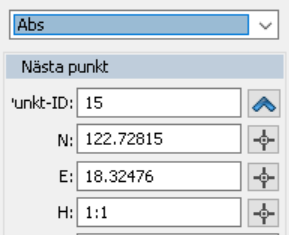
Knapparna med Plus på till höger om koordinaterna kan användas för att hämta värden från andra objekt i ritningen.
Uppnumrering av punktnummer sker automatiskt med en punkt eller decimalpunkt i taget. Matar du in punktnumret 100 kommer nästa punktnummer automatiskt att vara 101. Matar du in numret 3.01 kommer nästa punktnummer att vara 3.02. Väljer du inte själv något punktnummer väljer Topocad det senaste använda punktnumret +1. Observera att om du ångrar en punkt genom att klicka på Ångra-knappen kommer inte punktnumret att omnumreras (minskas). Punktnummer behöver inte användas.
OK
Tryck på OK när hela linjen är klar. Trycker du klar efter att bara ha matat in en enda punkt på linjen kommer det att bli en punkt där.
Dölj linje
Klicka i för att dölja linje, eller delar av linje. För att få dem synliga igen, dubbelklicka på noderna (som du får fram genom snabbkommando N) så du får upp dialogen för egenskaper. Här kan du välja Dölj linje - Nej.
Alternativ
Sluten linje
Funktion En sluten linje kommer att ansluta sin första och sin sista punkt mot varandra oavsett på vilket avstånd de är ifrån varandra.
Snabbkommando för att sluta en linje är Alt + C.
Konstruktionslinje
En konstruktionslinje kommer att synas på ritningen men inte på en utskrift. För att ta bort en konstruktionslinje kan du använda kommandot redigera linje alternativt Ändra egenskaper.
Spline (S)
En linje kan även vara en spline. Detta kan anges här, i Redigera linje eller i Objektegenskaper. En spline använder samma koordinater men ritas med avrundade kurvor.
Polygon
Objektet som ritas blir en polygon med automatik.
Skapa hål
Om en sluten linje eller polygon ritas på en annan polygon så om denna box markeras får man upp frågan om man vill skapa ett hål i underliggande polygon.
Fylld
Linje kan antingen vara helt fylld eller använda ett raster. Färgen kommer att vara densamma som själva linjen.
Färg
Här väljer man färg för fyllningen/rastret.

Ikonerna står för:
Lägg till punkt
Funktion Lägg till kan du klicka på efter att du har matat in värdet för punkten manuellt. För varje gång du klickar på Lägg till kommer en ny punkt att skapas oavsett om du har ändrat koordinaten eller inte.
Ångra senaste punkt
– ångrar en punkt åt gången. Till skillnad från det globala Ångra-kommandot som tar bort hela föregående kommando.
Skapa ny linje (N)
Skapar ny linje
Enstaka linjesegment
Skapar enstaka linjesegment när den är aktiverad.
Rita linje (A)
Rita linje
Rita cirkelbåge (A)
Cirkelbåge som fortsätter på föregående element.
Rita cirkelbåge (3 punkter)
Cirkelbåge med tre punkter.
Byt riktning på linjen (R)
Byta riktning på linjen.
Hämta stil från objekt
Kommandot hämtar stil från en annan linje - lager, färg, linjetyp, linjebredd.
Hämta värden
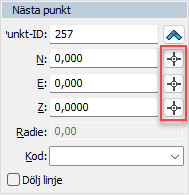
Med hjälp av knapparna till höger om koordinaterna, eller lokala koordinater alternativt längd, vinkel om detta har valts kan man välja koordinater, längder, vinklar för nästa punkt.
För att rita en linje i lokala mått (utefter en baslinje)
- Aktivera Ritning|Baslinje. Kan också aktiveras från verktygsfältet Baslinje.
- Aktivera sedan Rita linjekommandot.
- Knappa in koordinaterna för de lokala koordinaterna.
- Välj den typ av vektor/koordinat du vill ange. Det går bra att välja olika typer för olika punkter i linjen. Tryck Enter efter att du matat in värdet.
- Tryck Klar när du är klar med linjen.
För att upprepa kommandot Linje trycker du på mellanslagstangenten eller på Enter-tangenten.
Copyright © 2024 by Adtollo AB.
Created with the Personal Edition of HelpNDoc: Easily create Help documents